App: Nachrichten versenden
Über die Musikschul-App können Sie ganz einfach Nachrichten austauschen.
Tutorial als Video ansehen
Eine Nachricht können Sie versenden, indem Sie zunächst auf Nachrichten
tippen.
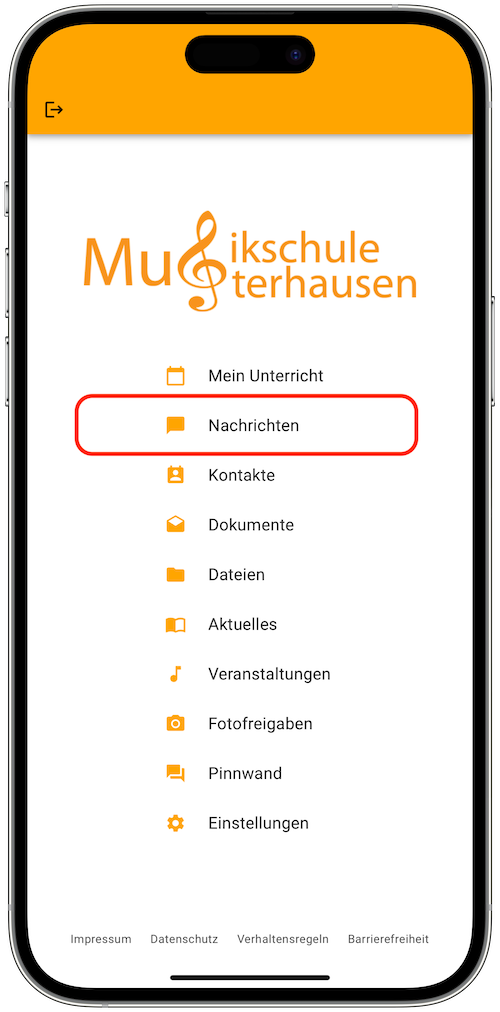
Anschließend tippen Sie auf Neue Konversation
.
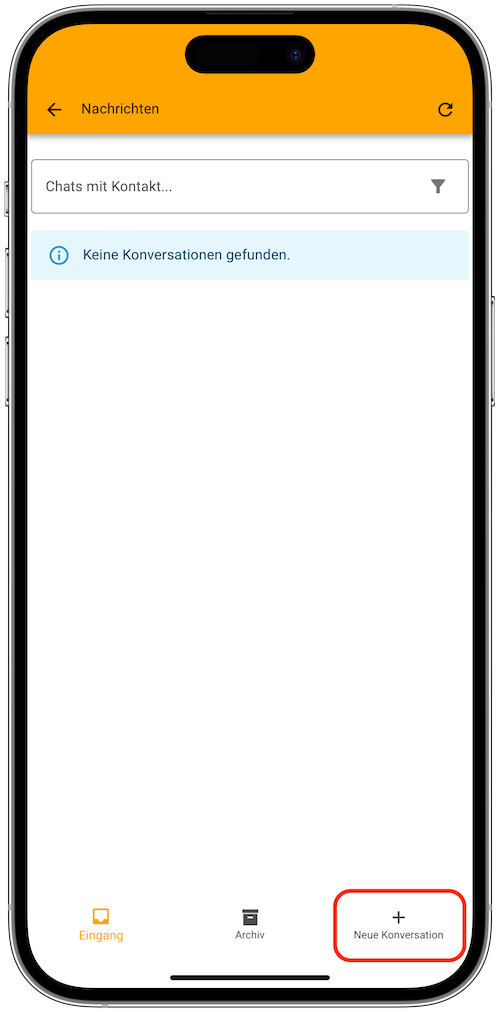
Danach wählen Sie die gewünschten Empfänger für Ihre Nachricht aus und tippen auf Weiter
.
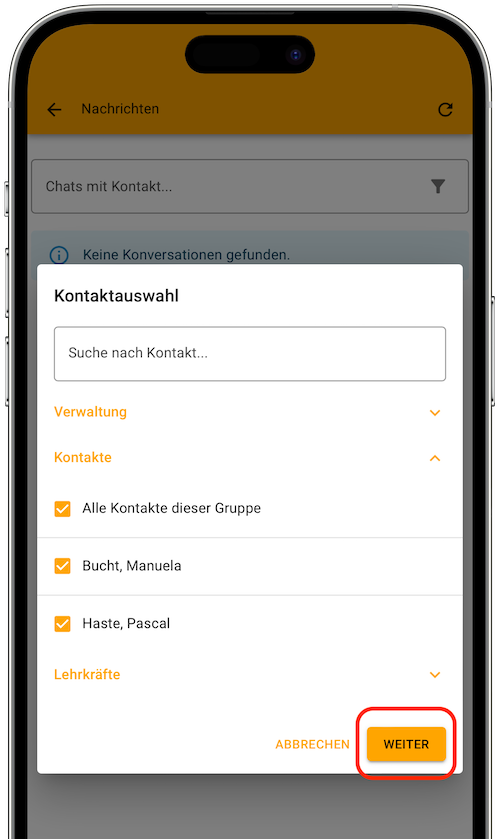
Weiteres Tutorial: Ihre Kontakte werden übersichtlich gruppiert und können somit ganz einfach ausgewählt werden.
Sie können (wie in Ihrem Mail-Programm) über eine private Kommunikation mithilfe der BCC-Funktion die anderen Empfänger der Nachricht verstecken. Somit können sich die Empfänger der Nachricht nicht sehen und nur der Absender deren Antworten erhalten und lesen.
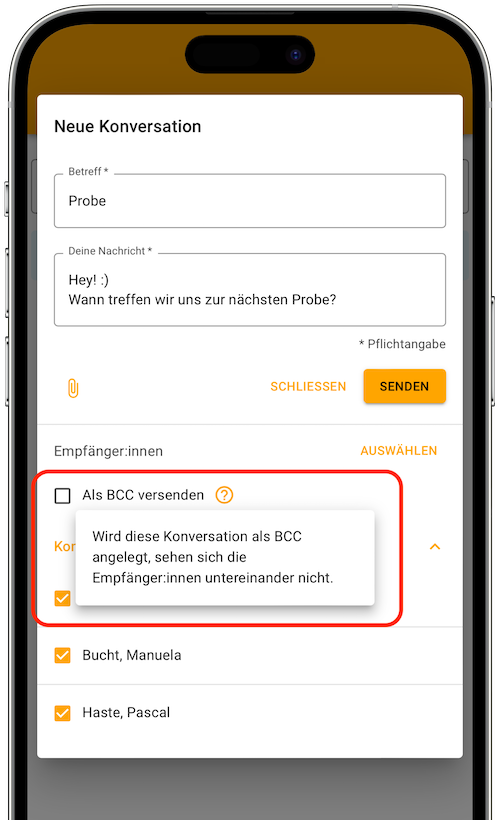
Nachdem Sie den Betreff sowie Ihre Nachricht eingetragen haben, tippen Sie auf Senden
.
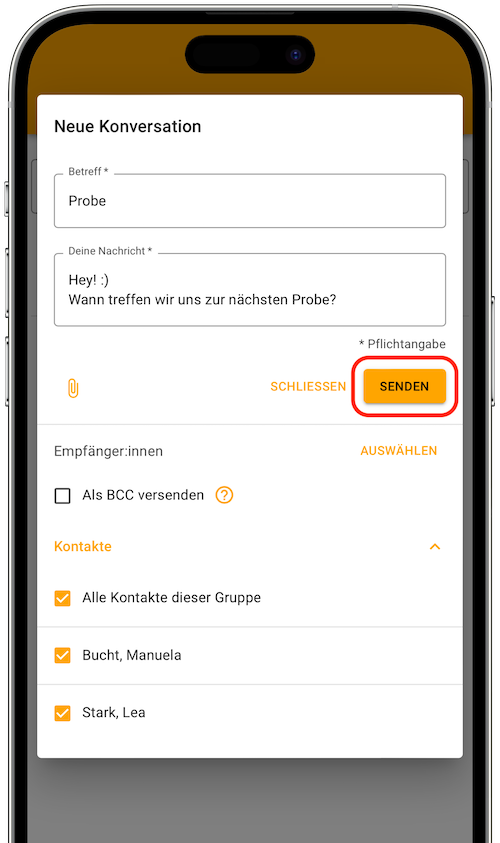
Nachrichten empfangen und beantworten
Nach dem Versand einer Nachricht erhalten die Empfänger eine Benachrichtigung, dass eine neue Nachricht eingegangen ist.
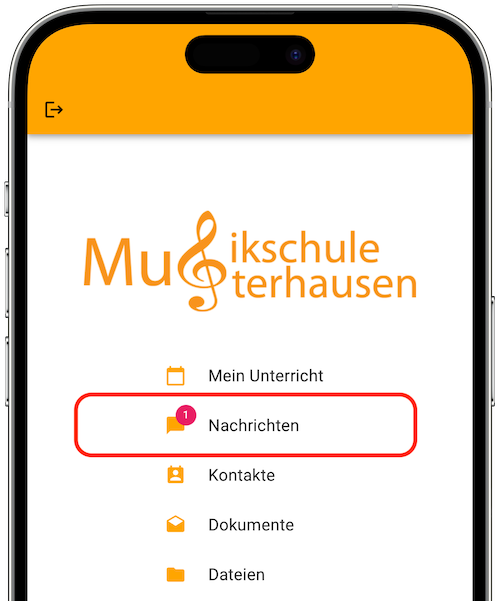
Konversationen werden immer nach der neuesten Nachricht sortiert. Somit werden die aktuellen Konversationen immer an erster Stelle der Liste angezeigt. Wird die Nachricht geöffnet, kann auf diese beantwortet werden.
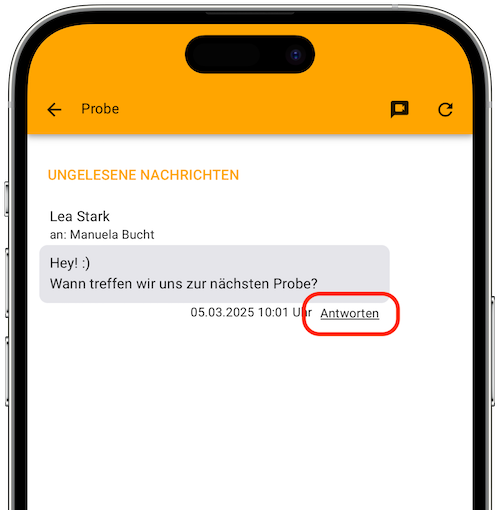
Beim Antworten auf eine Nachricht kann jede beteiligte Person die Auswahl der Empfänger anpassen. So kann zum Beispiel in einem großen Gruppen-Chat die Antwort nur an einen Teil der beteiligten Personen gesendet werden.
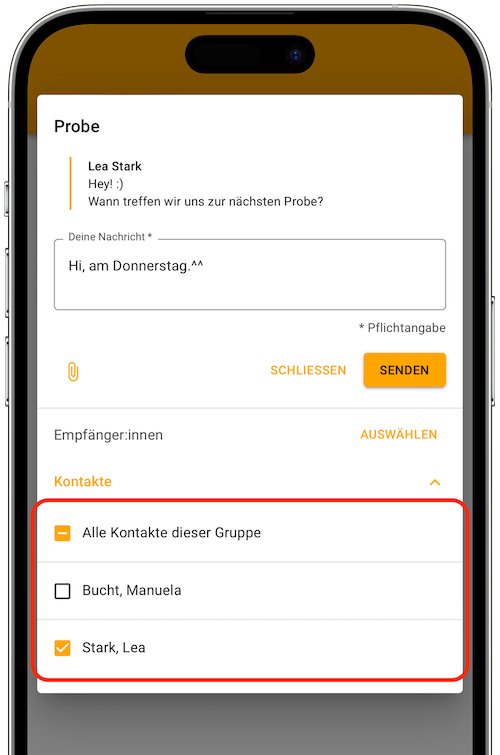
Tipp-Tutorial: Chats können Sie auch jederzeit archivieren.
Push-Benachrichtigungen anzeigen
Geht z. B. eine neue Nachricht ein, kann die App Sie darüber informieren. Diese Push-Benachrichtigungen werden ebenfalls angezeigt, wenn die App im Vordergrund ist, damit Sie auch während der Verwendung der App z. B. auf neue Nachrichten hingewiesen werden. Die Push-Benachrichtungen können Sie in den Einstellungen Ihrer App aktivieren.
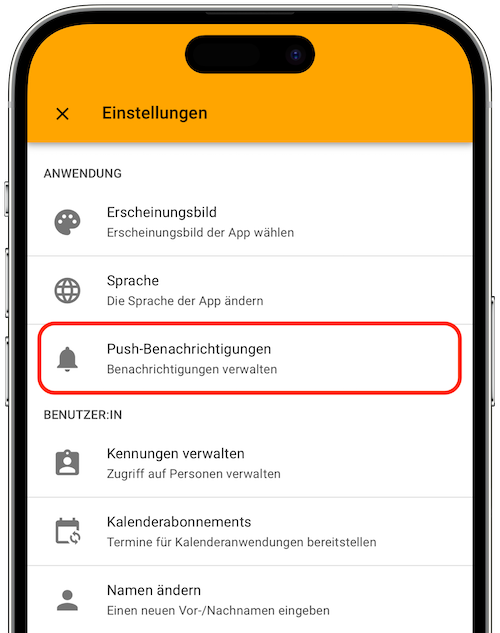
Weiteres Tutorial: Welche Vorteile unsere App gegenüber gängigen Messengern bietet, erläutern wir hier.
Hinweis bezüglich „Gendern“: Aus Gründen der besseren Lesbarkeit wird auf die gleichzeitige Verwendung der Sprachformen männlich, weiblich und divers (m/w/d) verzichtet. Sämtliche Personenbezeichnungen gelten gleichermaßen für alle Geschlechter. Die verkürzte Sprachform hat nur redaktionelle Gründe und beinhaltet keine Wertung.
